Slik speiler du Android-skjermen til PC-en: En omfattende guide
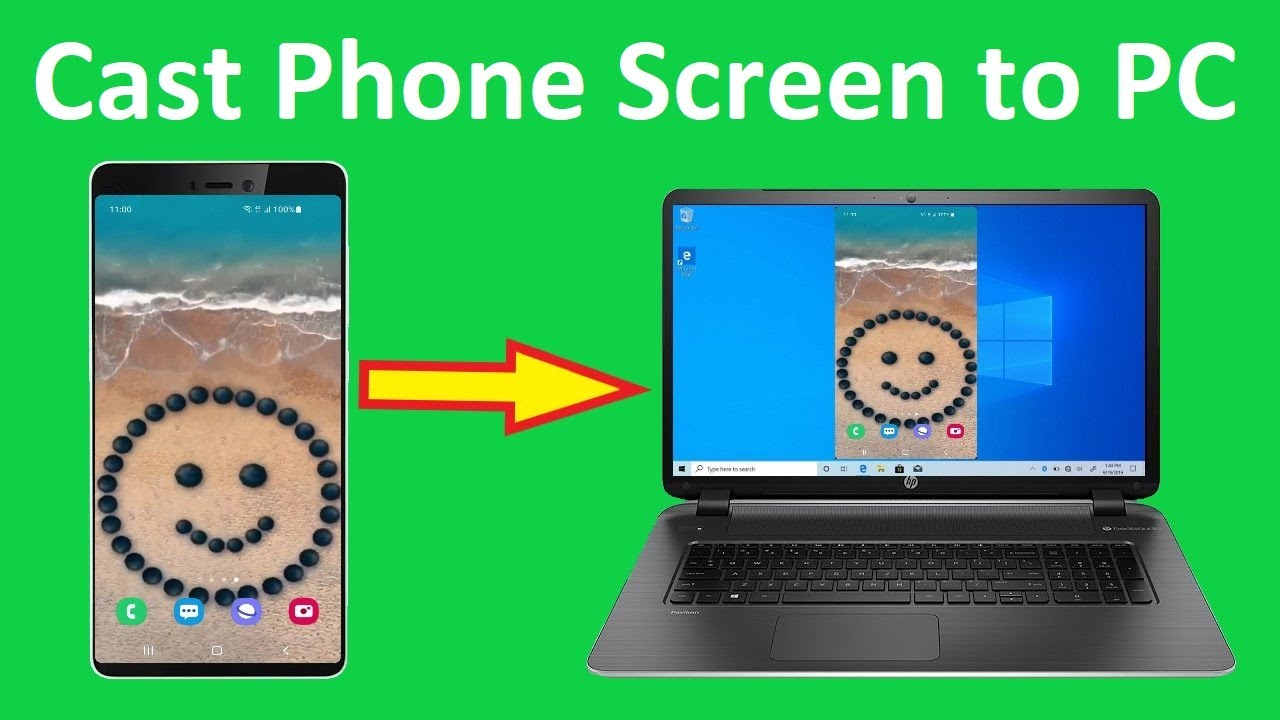
Ønsker du å speiler Android-skjermen til PC-en eller den bærbare datamaskinen? Det er enklere enn du tror, for de fleste Android-enheter og Windows-PC-er er allerede utstyrt med innebygd casting-funksjonalitet. Uansett om du bruker Windows 8 eller Windows 10, kan du se her hvordan du kan bruke Rollebesetning for sømløs skjermspeiling 😊.
Konfigurere og aktivere skjermspeiling
Først og fremst må du konfigurere og aktivere funksjon for skjermspeiling på Android- eller Windows-enheten din. Slik gjør du det:
- Gå til Innstillinger.
- Klikk på System fra menyen til venstre.
- Velg Projisering til denne PC-en.
- Hvis Trådløs skjermfunksjon ikke er aktivert på din PC, må du legge den til.
- Klikk på Valgfrie funksjoner.
- Legg til en funksjon fra listen. Du må velge Trådløs skjerm.
- Installer funksjonen og velg Tilgjengelig overalt.
Nå er PC-en klar for tilkobling! 🎉Men neste trinn er å be om tilkobling fra Android-enheten din.
Speiling fra Android-enheten din
Når PC-en er klar, er det på tide å koble til Android-enheten. Dette er hva du må gjøre:
- Sveip to ganger nedover fra toppen av Android-skjermen for å åpne Skuff for hurtiginnstillinger.
- Husk at hver produsent kan bruke forskjellige betegnelser for denne funksjonen. Vanlige begreper som brukes for skjermspeiling er: Smart View, Smart Share, AllShareCast, Wireless Display, Display Mirroring, HTC Connect, Screencasting, Cast. 🔍
- Etter at du har aktivert funksjonen, velger du PC-en din fra listen over oppdagede enheter for å be om en tilkobling.
Og vips! Telefonen eller nettbrettet ditt speiles nå trådløst på PC-en. 📲 Alt du gjør på den mobile enheten, reflekteres på PC-en i sanntid. 😎
Hvis du vil avbryte speilingen eller koble fra PC-en, trykker du bare på knappen Smart visning knappen på enhetens skjerm.
Deling og abonnement
Likte du denne guiden? Ikke glem å trykke på like-knappen og dele den med vennene dine! 👍 Hvis du vil se flere artikler som denne, kan du abonnere og bli med oss! 🎉
Konklusjon: 🏁
For å oppsummere: Det er enkelt å skjermspeile Android-enheten din til PC-en. Den innebygde casting-funksjonen på Androids og Windows-PC-er gjør det enkelt å dele skjermen i sanntid, enten du presenterer en lysbildefremvisning, viser frem spillferdighetene dine eller bare vil jobbe på en større skjerm. 😃 Husk å bruke de riktige begrepene avhengig av hvilken enhet du bruker, og spør oss gjerne hvis du har spørsmål om denne prosessen. God fornøyelse med skjermspeiling! 🎊
VANLIGE SPØRSMÅL
Hva er skjermspeiling?
Med skjermspeiling, eller screen casting, kan du vise eller "speile" skjermen på en annen enhet, for eksempel en TV eller PC. Dette kan være nyttig for å vise eller dele innhold på en større skjerm.
Hvorfor skulle jeg ønske å speile Android-skjermen min på PC-en?
Skjermspeiling kan være nyttig av mange ulike grunner. Du kan for eksempel dele en presentasjon, vise bilder eller videoer på en større skjerm, spille spill på en større skjerm eller til og med feilsøke en app.
Trenger jeg noen spesiell programvare for å speile Android-skjermen til PC-en?
Ja, du trenger programvare som muliggjør skjermspeiling. Det finnes mange alternativer, både gratis og betalte. Noen populære alternativer er Vysor, Scrcpy og ApowerMirror.
Kan jeg speile Android-skjermen min til PC-en trådløst?
Ja, enkelte skjermspeilingsprogrammer gjør det mulig å speile Android-skjermen til PC-en trådløst, men dette krever vanligvis at begge enhetene er på samme WiFi-nettverk.
Kan jeg styre Android-enheten min fra PC-en mens jeg bruker skjermspeiling?
Ja, mange skjermspeilingsapplikasjoner lar deg samhandle med Android-enheten direkte fra PC-en. Dette kan omfatte å skrive, sveipe og klikke.
Er skjermspeiling det samme som fjernkontroll?
Nei, mens skjermspeiling viser enhetens skjerm på en annen enhet, lar fjernstyring deg styre enheten fra den andre enheten.
Fungerer skjermspeiling med alle Android-enheter?
De fleste moderne Android-enheter støtter skjermspeiling, men det kan være begrensninger avhengig av enhetens alder, merke og modell. Husk å sjekke om din spesifikke enhet støtter skjermspeiling.
Er skjermspeiling trygt?
Som med alle typer dataoverføring er det sikkerhetsrisikoer forbundet med skjermspeiling. Sørg for å bruke sikre og pålitelige applikasjoner, og vis kun sensitiv informasjon i pålitelige miljøer.
Er det en forsinkelse ved skjermspeiling?
Det kan oppstå en liten forsinkelse ved skjermspeiling, spesielt hvis du gjør det trådløst. Denne forsinkelsen kan vanligvis reduseres ved å bruke en kablet tilkobling hvis det er mulig.
Kan jeg speile Android-skjermen til flere PC-er samtidig?
Dette avhenger av hvilket skjermspeilingsprogram du bruker. Noen apper tillater skjermspeiling til flere enheter samtidig.
Kan jeg fortsatt bruke Android-enheten min mens den speiles på PC-en?
Ja, vanligvis kan du fortsatt bruke enheten som normalt mens den speiles. Alle handlinger du utfører på enheten, vises på den speilvendte skjermen.
Må jeg roote Android-enheten min for å speile skjermen til PC-en?
Nei, du trenger ikke å roote enheten din for å kunne bruke skjermspeiling. De fleste apper for skjermspeiling fungerer uten root-tilgang.
Må PC-en min ha et bestemt operativsystem for at skjermspeiling skal fungere?
Kravet til operativsystem avhenger av den spesifikke skjermspeilingsappen. De fleste populære appene er imidlertid kompatible med Windows, Mac og noen ganger Linux.
Kan jeg speile skjermen hvis Android-enheten min ikke er oppdatert med den nyeste programvaren?
Selv om det alltid anbefales å holde enheten oppdatert for å øke sikkerheten og ytelsen, fungerer mange skjermspeilingsapper med eldre Android-versjoner.
Finnes det alternativer til skjermspeiling?
Det finnes alternativer til fullskjermspeiling, for eksempel å overføre spesifikke medier som videoer eller musikk til enheter som Chromecast, bruke skytjenester til å dele innhold eller rett og slett bruke en direkte HDMI-tilkobling.
Hvor mye data bruker skjermspeiling?
Hvis du speiler over et WiFi-nettverk, vil det bruke data. Mengden varierer avhengig av hva du viser og kvaliteten. Hvis du er koblet direkte til via USB, bruker den imidlertid ingen data.
Skjermen min speiles ikke i full oppløsning, hvordan kan jeg fikse dette?
Dette kan skyldes ulike faktorer, for eksempel skjermoppløsningsinnstillingene på Android-enheten eller PC-en, eller begrensninger i den spesifikke speilingsprogramvaren du bruker. Sjekk disse faktorene og juster deretter.
Kan jeg speile Android-skjermen til en PC som er på et annet nettverk?
Vanligvis krever skjermspeiling at enhetene er på samme nettverk. Noen apper kan imidlertid tilby løsninger som gjør det mulig å speile over ulike nettverk, men dette kan kreve mer avansert oppsett og påvirke ytelsen.
Er det en grense for hvor lenge jeg kan speile Android-skjermen til PC-en?
Det er vanligvis ingen fast grense for hvor lenge du kan speile skjermen, men lengre perioder med speiling kan påvirke enhetens ytelse eller batterilevetid.
Tapper skjermspeiling batteriet mitt?
Skjermspeiling kan bruke litt mer batteri enn vanlig, spesielt hvis det skjer via WiFi. Hvis du er bekymret for batterilevetiden, bør du vurdere direkte tilkobling via USB eller la enheten være tilkoblet.
Jeg opplever etterslep ved skjermspeiling. Hvordan kan jeg forbedre dette?
Forsinkelse kan skyldes svakt WiFi-signal, høy enhetsbruk eller begrensninger i programvaren. Prøv å styrke WiFi-signalet, lukk unødvendige apper på enheten eller vurder å bruke en annen skjermspeilingsprogramvare.
Kan jeg skjermspeiling uten å bruke tredjepartsapper?
Noen Android-enheter har innebygde skjermspeilingsfunksjoner, for eksempel "Cast Screen" eller "Smart View". For mer avanserte funksjoner og kompatibilitet er det imidlertid tredjepartsapper som gjelder.
Fungerer skjermspeiling med alle PC-er?
Skjermspeiling skal fungere med alle moderne PC-er, men de spesifikke kravene avhenger av hvilken programvare du bruker til prosessen.
Er skjermspeiling mulig med en sprukket eller ødelagt Android-skjerm?
Ja, skjermspeiling kan være en måte å få tilgang til innholdet på en enhet med ødelagt skjerm. Hvor vellykket denne metoden er, avhenger imidlertid av om enheten fortsatt kan brukes.
Kan jeg bruke skjermspeiling til å spille Android-spill på PC-en?
Ja, mange bruker skjermspeiling for å vise Android-spill på PC-en. Noen speilingsprogrammer lar deg også styre spillingen fra PC-en.
Er det mulig å speile Android-skjermen til en PC uten Wifi eller Internett?
Ja, du kan speile Android-skjermen til en PC ved hjelp av en USB-tilkobling. Dette krever at du bruker programvare som støtter USB-skjermspeiling.
Er det mulig at jeg mister data ved skjermspeiling?
Nei, skjermspeiling skal ikke føre til tap av data. Det er ganske enkelt en projeksjon av skjermen til en annen enhet.
Kan jeg speile Android-skjermen min på en annen Android-enhet, for eksempel et Android-nettbrett?
Ja, det finnes applikasjoner som lar deg speile skjermen til andre Android-enheter.
Kan skjermspeiling brukes i undervisnings- eller utdanningsøyemed?
Skjermspeiling brukes ofte i undervisningssammenheng, for eksempel til å lære bort bruk av apper i en klasse, presentere en lysbildefremvisning eller vise et dokument for en større gruppe.
Er det en kostnad forbundet med skjermspeiling?
Det finnes mange gratis apper for skjermspeiling, men noen kan ha premiumfunksjoner som koster penger. Dette varierer avhengig av hvilken app du velger å bruke.
 ping.fm
ping.fm 